插画设计:AI绘制复古风格的宇航员海报(2)
文章来源于 站酷,感谢作者 寻图标 给我们带来经精彩的文章!设计教程/矢量教程/Illustrator教程2019-01-24
第2步 使用与主体相同的填充颜色,使用椭圆工具(L)绘制椭圆。转到效果变形弧形。输入以下选项。 之后,展开它(对象扩展外观)。 第3步 将手臂放在身体左侧。 添加一个小椭圆制作手指。在下图中,它标有黑色笔触颜色
第2步
使用与主体相同的填充颜色,使用椭圆工具(L)绘制椭圆。转到效果>变形>弧形。输入以下选项。
之后,展开它(对象>扩展外观)。
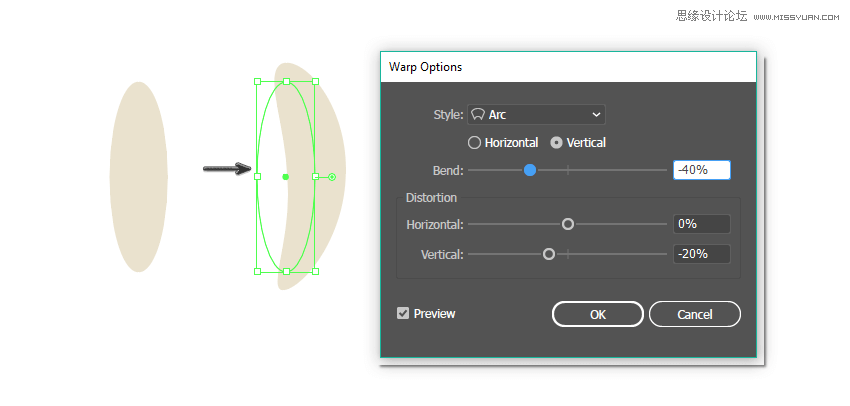
第3步
将手臂放在身体左侧。
添加一个小椭圆制作手指。在下图中,它标有黑色笔触颜色是为了方便观察,在实际的插图中是不需要的。
制作整个手臂的副本,将填充颜色更改为R = 209,G = 196,B = 167,创建此副本的垂直反射:在保持选中状态时,按键盘上的O键,然后选择垂直点击确定。
将第二只手臂放在身体的后面(Control-X,Control-B)。
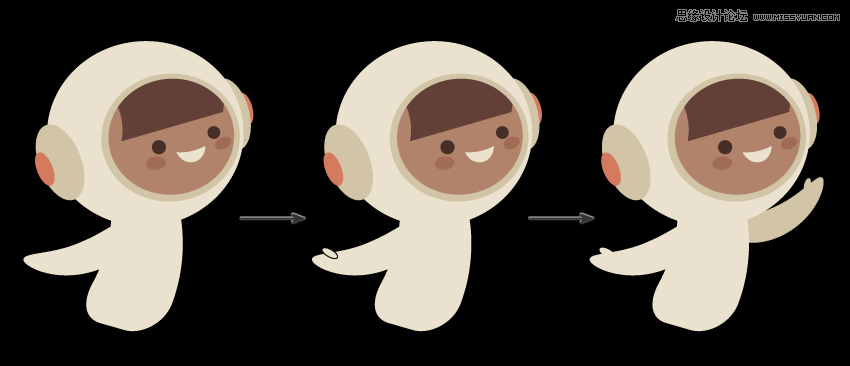
第4步
接下来我们制作太空服的腰带。使用矩形工具(M)绘制一个矩形。然后扭曲它:效果>变形>拱形。
展开形状(对象>扩展外观)。
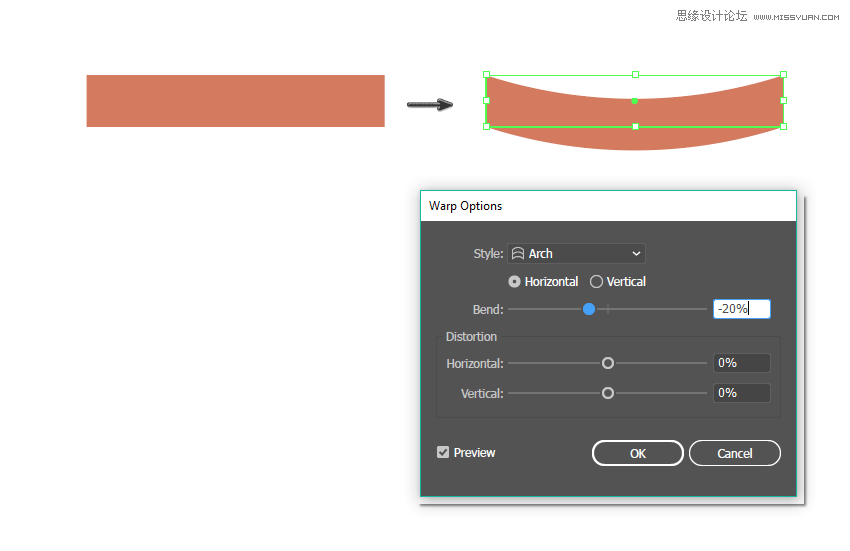
将皮带放在合适的位置。

第5步
使用类似制作手臂相同的方式创建腿部,但这次创建的椭圆应该更大更厚。
改变椭圆形状(效果>变形>弧形),然后展开它(对象>扩展外观)。
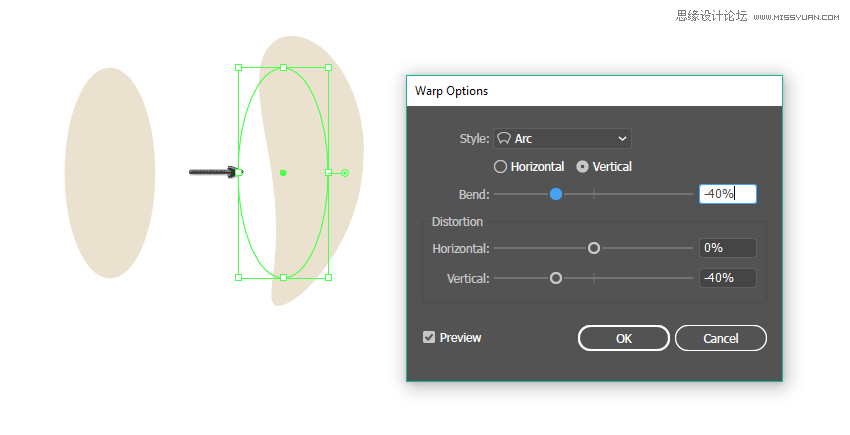
第6步
将腿部放在腰带下面。
制作皮带的副本,并更改其填充颜色:使用吸管工具(I),从第二个手臂中吸取颜色。
在膝盖位置添加如下图所示的小椭圆。
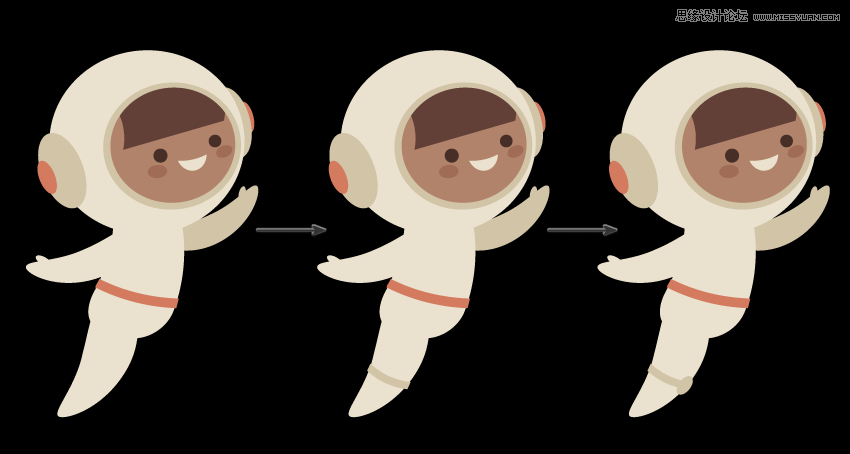
第7步
现在开始绘制脚部。创建一个新的椭圆,它应与主体具有相同的填充颜色。
添加任意颜色的矩形。矩形必须覆盖椭圆的底部。
选择两个形状,然后进入“ 路径查找器” 面板(“ 窗口”>“路径查找器” )单击“ 减去顶层”选项。得到椭圆的上半部分。
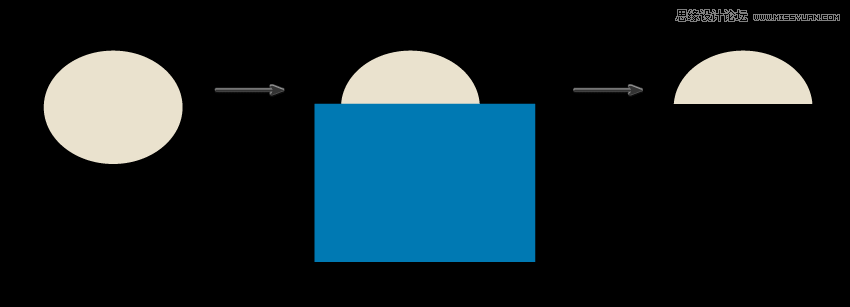
第8步
将脚放在腿的底部。
创建整条腿的新副本,将第二条腿的填充颜色设置为 R = 209,G = 196,B = 167,膝盖位置的填充颜色设置为:R = 191,G = 171,B = 130。
将第二条腿放在身体部分的后面。
将整个男孩进行分组(右键单击>编组)。
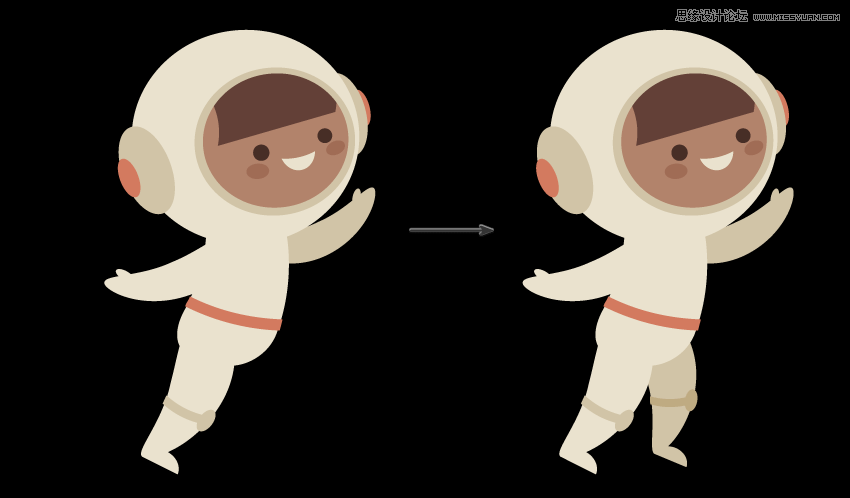
 情非得已
情非得已
推荐文章
-
 Illustrator绘制扁平化风格的建筑图2020-03-19
Illustrator绘制扁平化风格的建筑图2020-03-19
-
 Illustrator制作扁平化风格的电视机2020-03-18
Illustrator制作扁平化风格的电视机2020-03-18
-
 Illustrator绘制渐变风格的建筑场景插画2020-03-12
Illustrator绘制渐变风格的建筑场景插画2020-03-12
-
 佩奇插画:用AI绘制卡通风格的小猪佩奇2019-02-26
佩奇插画:用AI绘制卡通风格的小猪佩奇2019-02-26
-
 插画设计:AI绘制复古风格的宇航员海报2019-01-24
插画设计:AI绘制复古风格的宇航员海报2019-01-24
-
 房屋插画:AI绘制圣诞节主题的房屋插画2019-01-21
房屋插画:AI绘制圣诞节主题的房屋插画2019-01-21
-
 圣诞插画:AI绘制简约风格圣诞节插画2019-01-21
圣诞插画:AI绘制简约风格圣诞节插画2019-01-21
-
 灯塔绘制:AI绘制的灯塔插画2019-01-21
灯塔绘制:AI绘制的灯塔插画2019-01-21
-
 时尚船锚:AI绘制鲜花装饰的船锚图标2019-01-18
时尚船锚:AI绘制鲜花装饰的船锚图标2019-01-18
-
 扁平宝箱图形:AI绘制游戏中常见的宝箱2019-01-18
扁平宝箱图形:AI绘制游戏中常见的宝箱2019-01-18
热门文章
-
 Illustrator制作复古风格的邮票效果2021-03-10
Illustrator制作复古风格的邮票效果2021-03-10
-
 Illustrator制作复古风格的邮票效果
相关文章2112021-03-10
Illustrator制作复古风格的邮票效果
相关文章2112021-03-10
-
 Illustrator设计简洁的乒乓球主题页面
相关文章8532020-09-28
Illustrator设计简洁的乒乓球主题页面
相关文章8532020-09-28
-
 Illustrator绘制扁平化风格的室内效果图
相关文章15042020-03-19
Illustrator绘制扁平化风格的室内效果图
相关文章15042020-03-19
-
 Illustrator绘制扁平化风格的建筑图
相关文章7132020-03-19
Illustrator绘制扁平化风格的建筑图
相关文章7132020-03-19
-
 Illustrator快速的设计复杂的箭头
相关文章2542020-03-19
Illustrator快速的设计复杂的箭头
相关文章2542020-03-19
-
 Illustrator设计紫色立体效果的企业LOGO
相关文章9252020-03-19
Illustrator设计紫色立体效果的企业LOGO
相关文章9252020-03-19
-
 Illustrator制作扁平化风格的电视机
相关文章5132020-03-18
Illustrator制作扁平化风格的电视机
相关文章5132020-03-18
-
 Illustrator制作卡通风格的法国建筑图
相关文章6122020-03-18
Illustrator制作卡通风格的法国建筑图
相关文章6122020-03-18
